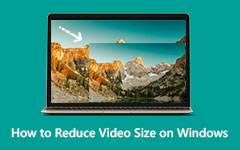Komprimer WAV-filer enkelt med disse enkle og enkle trinnene
WAV, forkortelse for Waveform Audio File Format, er en lydfilbeholder lagret i WAVE-format. Dette filformatet er standard lydformatet som brukes for lagring av bølgeformdata. Det er blant de mest standard og vanlige lydfilformatene som finnes på internett. Dessuten beholder den lydopptak med forskjellig sampling og hastighet og lagres vanligvis i et 44.1 kHz, 16-bits stereoformat, et standardformat som CD-lyd bruker. Noen WAV-filer er imidlertid enorme, noe som vil være vanskelig hvis du vil laste dem opp på forskjellige plattformer. I dag vil vi lære deg de enkleste metodene komprimere WAV-filer på din Mac eller PC.
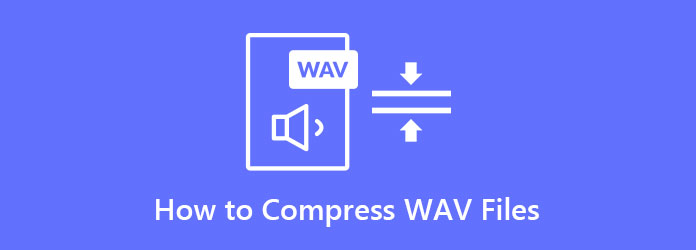
Del 1. To måter å komprimere WAV-filer på Mac
1. Bruke Tipard Video Converter Ultimate (Mac-versjon)
Tipard Video Converter Ultimate er den kraftigste lydkompressoren du kan bruke på din Mac-enhet. Denne enestående lydkompressoren lar deg justere lydens størrelse, format, kanal, samplingsfrekvens og bithastighet for å komprimere størrelsen på lydfilen. I tillegg foretrekker nybegynnere å bruke dette verktøyet fordi det har et brukervennlig grensesnitt. Det som til og med er fantastisk med denne applikasjonen er at den støtter alle lydformater, som WAV, MP3, WMA, AAC, FLAC og mer. Dessuten kan den komprimere filene dine samtidig som kvaliteten opprettholdes. Den inneholder også mange avanserte redigeringsfunksjoner, inkludert en lydkompressor, videokompressor, videosammenslåing, videoreverser og mer fra verktøykassen. Mange plattformer støtter også Tipard Video Converter Ultimate, som Windows, Mac og Linux.
Slik komprimerer du WAV-filer ved hjelp av Tipard Video Converter Ultimate:
Trinn 1Last ned på Mac-enheten Tipard Video Converter Ultimate ved å klikke på Last ned knappen nedenfor.
Trinn 2Gå deretter til hovedgrensesnittet for programvaren Toolbox og velg Lydkompressor funksjonen.
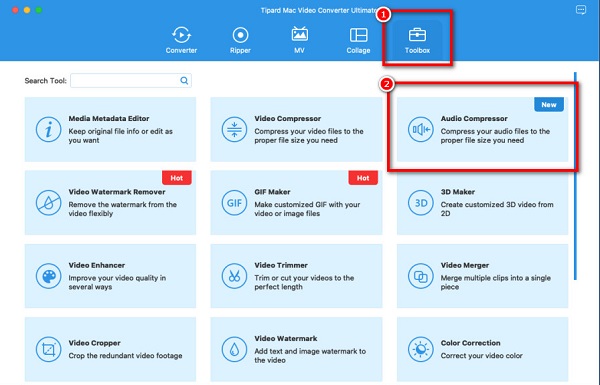
Trinn 3Deretter merker du av pluss (+) sign-knappen for å laste opp lyden du liker å komprimere. Du kan også dra og slipp lydfilen fra datamaskinmappene.
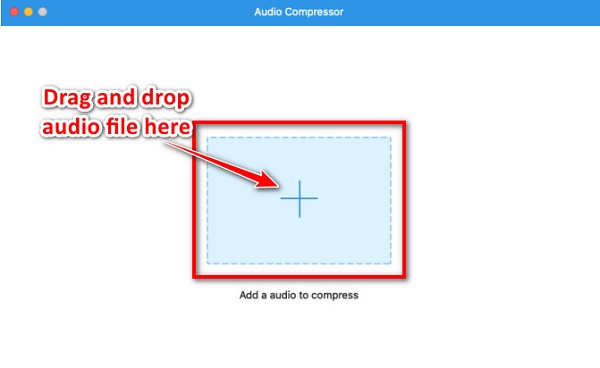
Trinn 4Og på det neste grensesnittet kan du justere lyden størrelse, format, kanalog prøvehastighet for å komprimere lyden. Men i denne opplæringen vil vi redusere størrelsen på videoen din ved å klikke på pil opp/ned knapp ved siden av størrelse eller etter holde og dra glidebryteren til venstre.
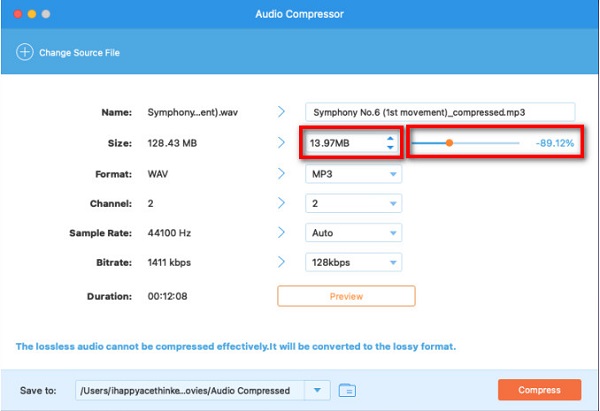
Trinn 5Til slutt, når du er ferdig med å justere lydstørrelsen, klikker du på Komprimer for å redusere størrelsen på videoen. Og på bare et sekund er WAV-filen din komprimert.
Lett, ikke sant? Ved å følge disse enkle trinnene kan du komprimere WAV-filstørrelsen uten tap.
2. Audacity
Når du søker etter en lydkompressor, må du vurdere de andre funksjonene den har. Heldigvis er et program tilgjengelig på Windows-datamaskinen din for å komprimere WAV-filen. Audacity er også blant de mest fantastiske lydkompressorene du kan bruke for å redusere størrelsen på WAV-filen din. I tillegg har Audacity også andre funksjoner. Hvis du vil ta opp, eller legge til metadata til filen din, vil Audacity hjelpe deg med det. Og hvis du vil skjermfange en ramme, kan du også gjøre det med Audacity. Videre kan du laste den ned gratis på din Windows- eller Mac-enhet. Følg derfor trinnene nedenfor for å lære hvordan du komprimerer en WAV-fil i Audacity.
Slik komprimerer du en WAV-fil med Audacity:
Trinn 1Last ned Audacity på datamaskinen din, og følg deretter installasjonsprosessen. Og på hovedbrukergrensesnittet, gå til filet menyen, og klikk deretter på Åpen for å bla gjennom lydfilen du vil komprimere.
Trinn 2Etter at du har lastet opp WAV fil, trykk CTRL + A på tastaturet for å velge lydsporet du la til. Når sporet er uthevet, klikk Effekt > Kompressor.
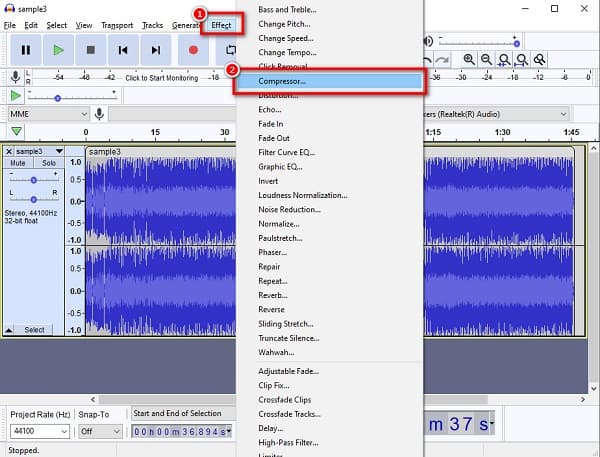
Trinn 3Deretter vil du se komprimeringsinnstillingene der du kan justere terskel, Støygulv, Forholdet, Angripog Utgivelsestid av lydfilen din. Juster disse innstillingene til det du foretrekker.
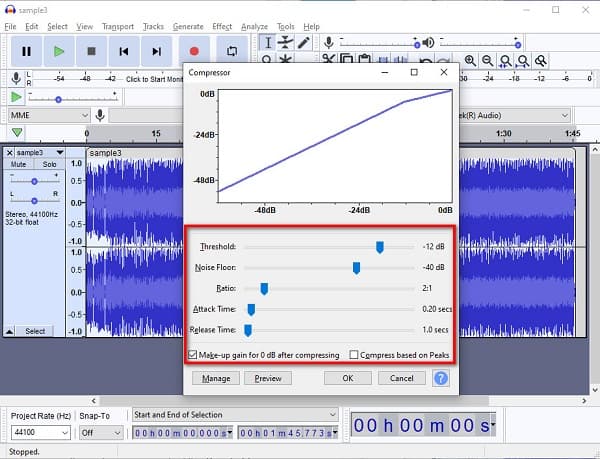
Trinn 4Til slutt, gå til filet, klikk deretter Eksport for å lagre den komprimerte lydfilen. Du kan også endre utdataformatet du ønsker for filen.
Del 2. Hvordan komprimere WAV Online
For å spare plass på enheten kan du bruke et nettbasert program for å komprimere lydfiler. I tillegg er det mer praktisk å bruke online lydkomprimering for å komprimere lydfilene dine fordi det ikke er nødvendig å laste ned noen programvare på enheten din. Så vi vil presentere den beste online lydkomprimeringen og diskutere hvordan du komprimerer WAV-filer online.
FreeConvert er en online lydkompressor som du kan få tilgang til på nesten alle nettlesere, som Google, Firefox og Safari. Denne lydkompressoren lar deg komprimere WAV-filen din ved å velge komprimeringsnivået du ønsker for lyden. Du kan velge mellom lav, middels og sterk. Dessuten støtter den nesten alle lydformater, som WAV, MP3, AAV og andre. Den har også et enkelt brukergrensesnitt, noe som gjør det til en brukervennlig applikasjon. Men siden det er et nettbasert program, inneholder det mange irriterende annonser som kan forstyrre deg. Ikke desto mindre er det fortsatt et praktisk verktøy for å komprimere WAV-filene dine.
Slik endrer du størrelsen på WAV-fil online ved å bruke FreeConvert:
Trinn 1Åpne nettleseren og søk FreeConvert.com lydkompressor på søkefeltet. Deretter klikker du på hovedbrukergrensesnittet Velg filer knapp.
Trinn 2Og klikk deretter på utstyr ikonknappen for å gå til komprimeringsinnstillingene. Klikk deretter på rullegardinpilen for å velge komprimeringsnivået du foretrekker. Og klikk deretter Bruk innstillinger for å lagre endringene.
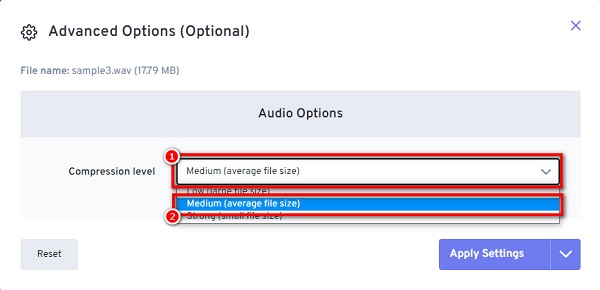
Trinn 3Til slutt klikker du på Komprimer nå knappen nederst til høyre i grensesnittet for å komprimere WAV-filen.
Del 3. Vanlige spørsmål om hvordan komprimere WAV-filer
Kan du komprimere WAV uten å miste kvalitet?
Ja. Selv om mange applikasjoner komprimerer filer og ødelegger kvaliteten deres, finnes det også programvare som kan komprimere WAV-filer uten tap.
Hvorfor er WAV-filen så stor?
WAV-filer er ukomprimerte lydformater som ligner på de fleste CD-er. Det er derfor en rippet WAV-fil nesten høres slik ut fra en CD-lyd.
Kan jeg komprimere en lydfil i VLC?
Ja. VLC Media Player er et program du kan bruke til å spille av alle video- og lydfilformater. Dessuten kan du bruke den til å komprimere WAV-filen din. For å komprimere en lydfil ved hjelp av VLC, gå til Meny > Media > Konverter/Lagre. Så i filet importerer du lyden du vil komprimere, og klikker deretter på Konverter / Save knapp. Og på Profil, plukke ut Lyd-MP3 og samplingsfrekvensen du ønsker for videoen din. Klikk til slutt Lagre > Bla gjennom > Start for å komprimere lyden.
konklusjonen
Og det er alt! Så enkelt som 1-2-3 kan du enkelt komprimere WAV-filer ved å bruke de mest fremragende offline og online verktøyene. Men hvis du bruker en Mac-enhet og ønsker å komprimere WAV enkelt, bruk Tipard Video Converter UTimate, som har mange avanserte redigeringsfunksjoner.